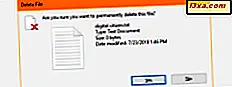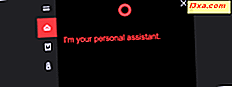
Rocznicowa aktualizacja systemu Windows 10 przyniosła wiele usprawnień i nowych funkcji najnowszemu systemowi operacyjnemu Microsoftu. Jedną z najciekawszych rzeczy, które zobaczyliśmy, jest możliwość korzystania z Cortany, gdy twój komputer lub urządzenie z systemem Windows 10 jest zablokowane. Oznacza to, że nie musisz już odblokowywać komputera lub urządzenia, aby móc z nią rozmawiać. Jeśli włączysz "Hey Cortana", nie musisz nawet wchodzić na swój komputer - możesz po prostu poprosić ją ładnie, co chcesz. Oto jak włączyć i używać Cortany na ekranie blokady Windows 10:
Kilka rzeczy, które powinieneś wiedzieć o Cortanie
Przede wszystkim zakładamy, że masz już włączoną Cortanę i pracuje dla Ciebie. Jeśli nie, lub jeśli chcesz po prostu dowiedzieć się więcej o niej i co może dla ciebie zrobić, przejrzyj naszą kolekcję artykułów: Cortana Guid es.
Jeśli włączyłeś Cortana na swoim komputerze lub urządzeniu z systemem Windows 10, a zainstalowałeś aktualizację rocznicową, wykonaj kolejne kroki opisane w tym samouczku.
Jak włączyć Cortanę na ekranie blokady Windows 10
Rozpocznij, klikając lub stukając w polu wyszukiwania Cortana na pasku zadań.

Kliknij lub dotknij ikony Ustawienia Cortany z lewej kolumny.

Cortana wyświetli teraz listę ze wszystkimi ustawieniami. Najpierw powinieneś zdecydować, czy chcesz używać Cortany na ekranie blokady, bez użycia rąk, włączając "Hej Cortana". Jeśli chcesz móc na nią krzyczeć z łazienki, aby zapytać ją, jak pogoda jest na zewnątrz, włącz przełącznik z napisem "Pozwól Cortanie odpowiedzieć na Hey Cortana".

Następnie w sekcji ekranu blokady znajdziesz przełącznik, który umożliwia "korzystanie z Cortany, nawet gdy moje urządzenie jest zablokowane". Jak widać na zrzucie ekranu poniżej, domyślnie jest on wyłączony.

Włącz przełącznik, a Cortana natychmiast stanie się dostępna na ekranie blokady.

Tuż pod przełącznikiem blokady ekranu Cortany pojawi się inne bardzo ważne ustawienie: "Pozwól Cortanie uzyskać dostęp do mojego kalendarza, wiadomości e-mail, wiadomości i danych Power BI, gdy moje urządzenie jest zablokowane".
Jeśli zignorujesz to ustawienie i nie włączysz go, Cortana będzie mogła pracować dla ciebie na ekranie blokady, ale będzie miała bardzo ograniczone możliwości. Będzie mogła robić takie rzeczy, jak granie muzyki dla Ciebie lub informowanie o pogodzie na zewnątrz, ale nie będzie w stanie robić takich rzeczy jak dodawanie przypomnień, wysyłanie e-maili, dodawanie wydarzeń do kalendarza i tak dalej.
Jeśli masz pewność, że twój komputer lub urządzenie z systemem Windows 10 jest bezpieczny od ciekawskich oczu i chcesz uzyskać jak najwięcej z Cortany, nawet jeśli korzystasz z ekranu blokady, włącz ten przełącznik.

Jest jeszcze jedna rzecz, o której powinieneś wiedzieć o Cortanie i o tym, co może zrobić, gdy twój komputer lub urządzenie z systemem Windows 10 jest zablokowane: Cortana może od czasu do czasu pokazywać wskazówki na ekranie blokady, ale żeby mogła to zrobić musisz ustawić tło ekranu blokady jako obraz lub pokaz slajdów.

Jeśli nie wiesz, jak zmienić tło ekranu blokady, ten przewodnik powinien pomóc: Jak dostosować wygląd ekranu blokady w systemie Windows.
Jak korzystać z Cortany na ekranie blokady Windows 10
Po udostępnieniu Cortany na ekranie blokady wystarczy, że zadzwonisz do niej, mówiąc "Hej Cortana", gdy twój komputer lub urządzenie z systemem Windows 10 jest zablokowane, i zapytaj ją, co chcesz wiedzieć lub zrobić. Oto rzut oka na to, co wyświetli na ekranie, jeśli zapytasz ją o pogodę, na przykład:

Oto kolejny zrzut ekranu, w jaki sposób Cortana odpowie, jeśli poprosisz ją o odtworzenie muzyki:

Na poniższym obrazku możesz zobaczyć, jak Cortana zadziała, jeśli poprosisz ją o przypomnienie Ci czegoś. Pamiętaj jednak, że jest to jedna z rzeczy, które możesz zrobić tylko, jeśli włączysz dostęp Cortany do "kalendarza, wiadomości e-mail, wiadomości i danych Power BI, gdy [...] urządzenie jest zablokowane".

Na koniec, jeśli ustawisz tło ekranu blokady na zdjęcie lub pokaz slajdów, Cortana może od czasu do czasu wyświetlać różne informacje na jego temat. Podobnie jak te:

To jest to! Cortana jest teraz cała Twoja, nawet jeśli Twój komputer lub urządzenie z systemem Windows 10 jest zablokowane. Baw się dobrze!
Wniosek
Zakochaliśmy się w Cortanie, odkąd ją po raz pierwszy spotkaliśmy. A teraz, gdy jest obecna na ekranach zamków, lubimy ją jeszcze bardziej. Ale co o tobie? Czy podoba Ci się fakt, że może ona dla ciebie pracować, nawet jeśli nie odblokujesz swojego komputera lub urządzenia z systemem Windows 10?